Så här åtgärdar du Instagrams fel med ogiltiga parametrar
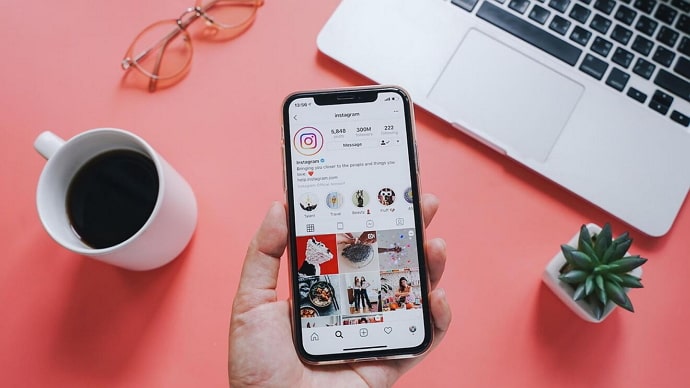
Innehållsförteckning
Den mest populära sociala plattformen just nu är Instagram. Omkring 500 miljoner användare är engagerade på Instagram varje dag. Miljontals användare har haft glädje av att använda Instagram i många år utan problem. Men ibland finns det några buggar i alla program. Nu ska vi koncentrera oss på ett specifikt fel, Instagram ogiltiga parametrar Fel.
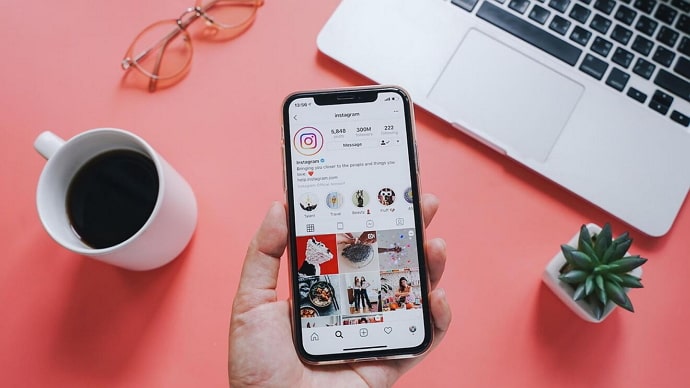
Användarna stöter på följande Fel med ogiltiga parametrar när de försöker logga in på Instagram med hjälp av tvåstegsverifiering. De får samma felmeddelande: Ogiltiga parametrar när de försöker kontakta Instagram om detta problem.
Du kan inte ens komma åt ditt konto, vilket är väldigt irriterande. Vi ska försöka att genomföra några lösningar för Instagram.
Vad är Instagrams fel med ogiltiga parametrar?
Tänk på vad som skulle hända om du inte kunde komma åt ditt Instagramkonto. Du har problem med pengar, en chef som inte gillar dig, en partner som irriterar dig och mycket annat.
Herregud, trycket är stort!
Även om vi inte kan hjälpa dig med dina ekonomiska eller familjeproblem kan vi kanske hjälpa dig om du har upplevt Instagrams mardröm som kallas för "Fel med ogiltig parameter." Det kan hända av olika anledningar, så låt oss få tillbaka ditt konto och minska din stress.
Var uppmärksam när du fortsätter och följ instruktionerna.
Metod 1: Försök använda användarnamn istället för telefonnummer som inloggning
Försök att logga in med ditt användarnamn eller din e-postadress (föredraget användarnamn) om du försöker komma åt Instagram med ditt telefonnummer.
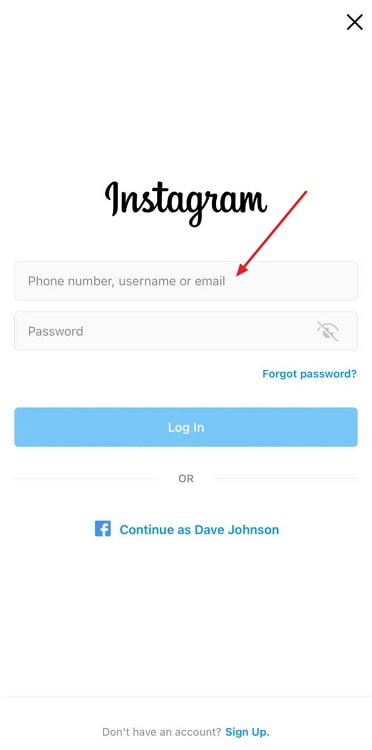
Trots det absurda i detta påstående har det visat sig vara effektivt av många användare världen över. Använd den här strategin och berätta sedan om dina erfarenheter av den. Prova följande teknik nedan om den första inte fungerade.
Metod 2: Försök logga in via Facebook
Om du har kopplat ditt Instagram-konto till Facebook kan du försöka logga in på Instagram med Facebook. Ett stort antal användare har också rapporterat att de har lyckats med detta.
Se även: Hur man skapar ett Snapchat-konto utan telefonnummer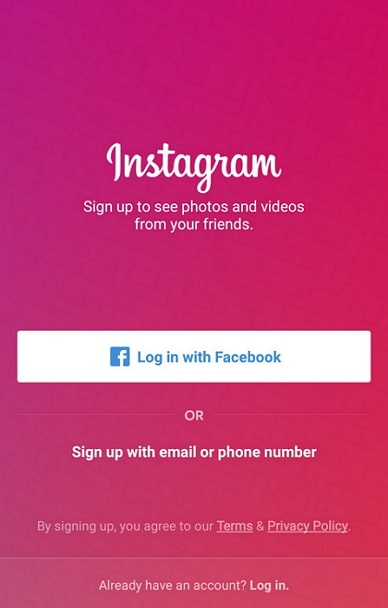
Metod 3: Förbättra Wi-Fi-signalen
Läsarna bör prova följande förslag om de åtgärder som nämns ovan inte hjälper dig att lösa problemet. Instagram Fel med ogiltiga parametrar. Din anslutning kommer att stärkas av rekommendationerna nedan.
Din router kan ge dig bättre mottagning om du höjer dess position. För att förbättra signalen kan du flytta routern till en annan plats. Koppla bort apparater, som brödrost och andra prylar, från routern om de kan störa din anslutning.
Se även: Så här avbryter du alla skickade följebegäran på InstagramMetod 4: Tvinga stopp & rensa data på profilen
Den första åtgärden är att rensa Instagram-kontots cache. Det är bäst om du navigerar till appen "Instagram" efter att ha öppnat ditt Instagram-konto.
Steg 1: Telefoninställningar,
Steg 2: Välja menyn Ytterligare inställningar,
Steg 3: Välj undermenyn Programhantering,
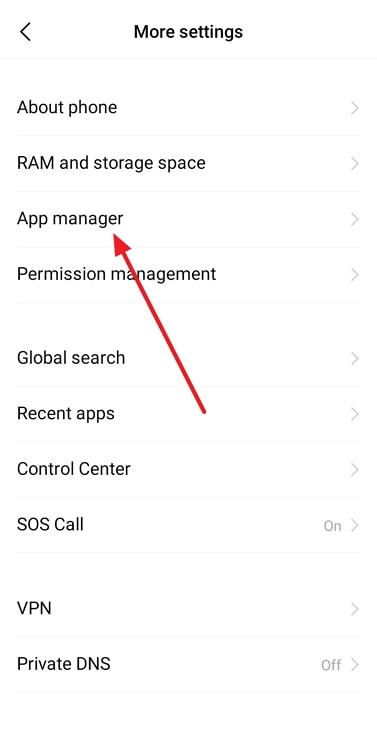
Steg 4: Välj sedan alternativet.
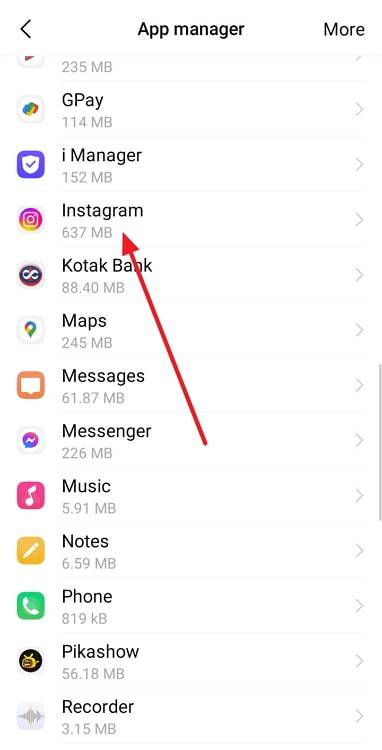
Steg 5: Klicka sedan på "Clear Data" (Rensa data) och "Force Stop" (Stäng av).
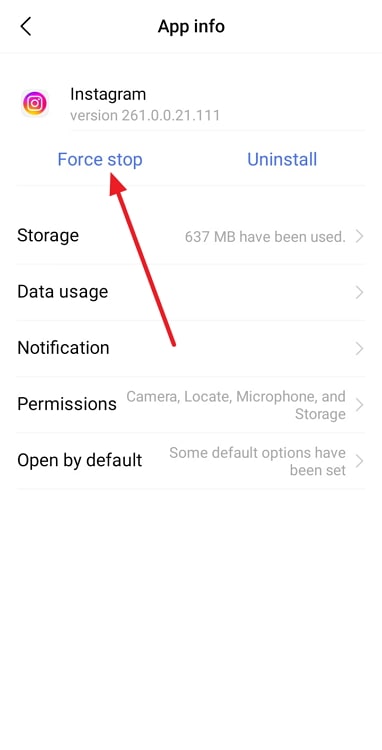
Metod 5: Prova att uppdatera programmet
- När en uppdatering tar upp allt mobilt lagringsutrymme medan appen fortfarande fungerar felfritt kan alla uppdateringsmeddelanden vara mycket irriterande.
- Din app kan börja bete sig konstigt när de senaste säkerhets- och funktionsuppdateringarna dyker upp.
- För Instagram bör du åtminstone aktivera de automatiska uppdateringarna.
- Om du hellre vill göra det för hand skriver du in Instagram i sökfältet i Play eller App Store, trycker på alternativet Uppdatera som visas och så är du redo.
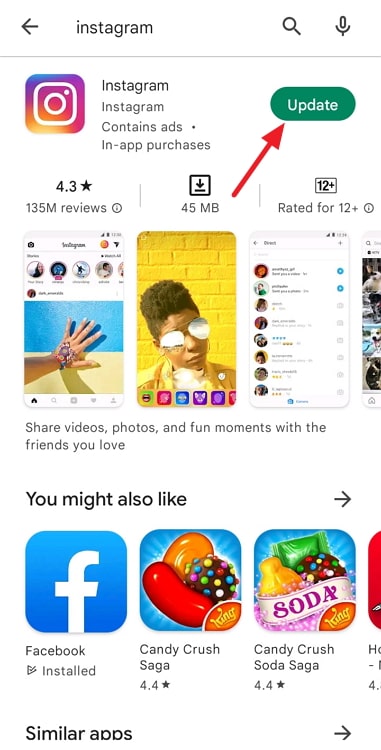
Den goda nyheten är att saker och ting snart kommer att förändras.
Metod 6: Återinstallera efter avinstallation
Ibland är lösningen enklare än du trodde.
Försök att avinstallera och sedan installera Instagram-programmet igen.
I denna situation:
- Ta bort programmet från datorn eller annan maskinvara.
- Så ta tag i din enhet, lås upp den, navigera till startskärmen, hitta ikonen för Instagram-appen, tryck på den och håll sedan ned den samtidigt som du trycker på papperskorgen som sedan dess har dykt upp högst upp på skärmen.
- Du kommer att bli ombedd att förtydliga dina avsikter. Klicka på knappen OK.
Alternativt kan du välja Instagram i listan över Android-appar under Inställningar och sedan klicka på avinstallationsknappen för att ta bort programmet från operativsystemet.
Observera att de förklarade förfarandena för att ta bort appar kan skilja sig något beroende på fabrikat och modell.
Installera om Instagram på din smartphone nu. Voila, ditt problem borde vara löst nu.
Slutord
Få support på Instagram Om du försöker med alla metoder som anges ovan och fortfarande inte kan lösa problemet Fel med ogiltiga parametrar Om du har problem, fortsätt att försöka. Du kan alltid kontakta Instagram om du behöver hjälp med detta.
Du kan fråga dem om orsaken till din oförmåga att DM någon annan och be om deras hjälp att hitta en lösning.
Att använda två eller tre verktyg för att kontrollera anslutningen är inte dåligt eftersom Internethastigheten varierar och beror på flera variabler som vi inte kan kontrollera.
Kontakta din internetleverantör och be om en förklaring om du fortfarande är missnöjd. Vårt mål är att du ska få ut något av att läsa den här artikeln.

